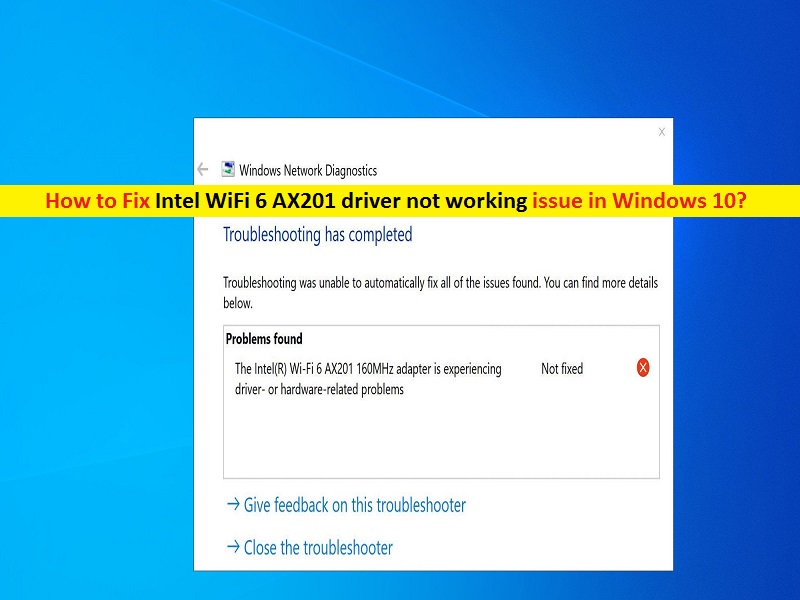
Qual è il problema “Driver Intel WiFi 6 AX201 non funzionante” in Windows 10?
Se si verificano problemi con la connessione Wi-Fi nel computer Windows 10 e viene visualizzato il messaggio “L’adattatore Intel(R) Wi-Fi 6 AX201 160MHz ha problemi relativi al driver o all’hardware” durante la risoluzione dei problemi della rete, allora sei in posto giusto per la soluzione. Qui verrai guidato con semplici passaggi/metodi per risolvere il problema. Iniziamo la discussione.
‘Intel WiFi 6 AX201’: l’adattatore Intel WiFi 6 AX201 (Gig+) è un modulo CRF (Companion RF) che supporta il nuovo standard IEEE 802.11ax – tecnologia WiFi 6 ed è certificato WiFi 6. Questo prodotto supporta la tecnologia WiFi 6 2X2 comprese nuove funzionalità come come UL e DL OFDMA e 1024QAM, offrendo velocità di trasmissione dati fino a 2,4 Gpbs e una maggiore capacità di rete, nonché supporto Bluetooth 5.1.
A seconda dell’adattatore di rete wireless integrato/collegato al computer Windows, il driver dell’adattatore wireless deve essere installato nel computer. Ad esempio, se hai l’adattatore wireless Intel WiFi 6 AX201 collegato/integrato nel tuo computer Windows 10, allora il driver Intel WiFi 6 AX201 per Windows 10 deve essere installato correttamente.
Tuttavia, diversi utenti hanno riferito di aver riscontrato il problema del “driver Intel WiFi 6 AX201 non funzionante” nel computer Windows 10 durante il tentativo di utilizzare la connessione WiFi. Quando eseguono lo strumento di risoluzione dei problemi di rete per trovare il motivo del problema, ricevono risultati come messaggio che dice “L’adattatore Intel(R) Wi-Fi 6 AX201 160MHz sta riscontrando problemi relativi al driver o all’hardware”. Questo errore o il risultato della risoluzione dei problemi indica che c’è qualche problema con il driver Intel WiFi 6 AX201 o un problema con l’hardware dell’adattatore Intel WiFi 6 AX201.
Il driver Intel WiFi 6 AX201 danneggiato o obsoleto nel tuo computer Windows 10 potrebbe essere la ragione di questo problema. Assicurati che il driver Intel WiFi 6 AX201 sia installato correttamente e sia aggiornato nel computer. In caso contrario, è possibile reinstallare o aggiornare il driver Intel WiFi 6 AX201 nel computer per risolvere il problema. Il sistema operativo Windows obsoleto potrebbe essere un altro possibile motivo alla base del problema. È possibile aggiornare il sistema operativo Windows all’ultima build disponibile per risolvere il problema. Andiamo per la soluzione.
Come risolvere il problema del driver Intel WiFi 6 AX201 non funzionante in Windows 10?
Metodo 1: correggi “Driver Intel WiFi 6 AX201 non funzionante” con “Strumento di riparazione PC”
“PC Repair Tool” è un modo semplice e rapido per trovare e correggere errori BSOD, errori EXE, problemi con programmi/applicazioni, problemi con malware o virus, file di sistema o problemi di registro e altri problemi di sistema con pochi clic. È possibile ottenere questo strumento tramite il pulsante/link qui sotto.
⇓ Ottieni lo strumento di riparazione del PC
Metodo 2: disinstallare e reinstallare il driver Intel WiFi 6 AX201 in Windows 10
Un possibile modo per risolvere il problema è disinstallare il driver Intel WiFi 6 AX201 tramite Gestione dispositivi e quindi reinstallarlo nel computer.
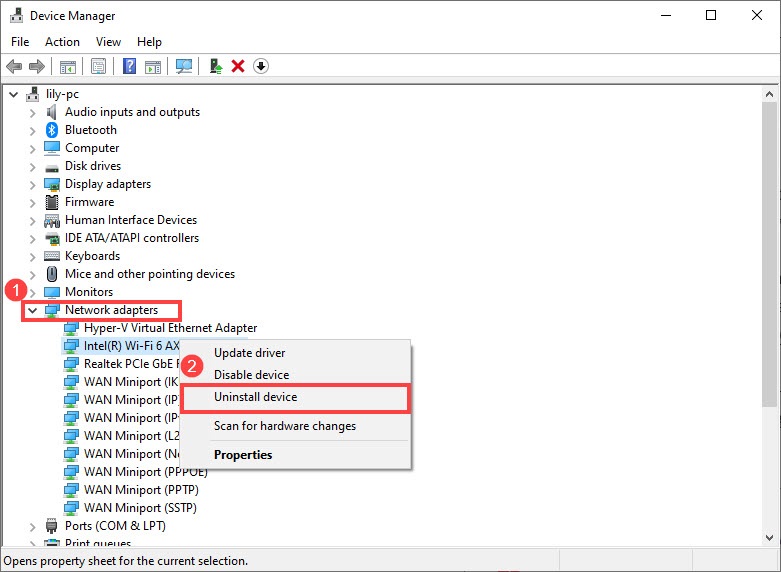
Passaggio 1: premi i tasti “Windows + X” sulla tastiera e seleziona “Gestione dispositivi”
Passaggio 2: nella finestra “Gestione dispositivi”, individuare ed espandere la categoria “Schede di rete”, fare clic con il pulsante destro del mouse su “Driver Intel WiFi 6 AX201” o scheda di rete problematica e selezionare “Disinstalla dispositivo”
Passaggio 3: seguire le istruzioni sullo schermo per completare il processo di disinstallazione. Al termine, riavvia il computer. Windows troverà e reinstallerà automaticamente il driver mancante nel computer. Verifica se puoi utilizzare il tuo WiFi in Windows 10 senza alcun problema.
Metodo 3: aggiornare il driver della scheda di rete
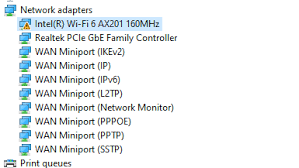
Puoi anche provare a risolvere il problema aggiornando il driver Intel WiFi 6 AX201 nel computer Windows 10.
Passaggio 1: apri “Gestione dispositivi” utilizzando il metodo sopra ed espandi la categoria “Schede di rete”.
Passaggio 2: fare clic con il pulsante destro del mouse sul driver Intel WiFi 6 AX201 e selezionare “Aggiorna driver”. Segui le istruzioni sullo schermo per completare l’aggiornamento, quindi riavvia il computer
Metodo 4: scarica e installa l’ultima versione del driver Intel WiFi 6 AX201 in Windows 10 dal sito ufficiale del produttore
Passaggio 1: apri il browser e visita la pagina ufficiale “Intel Download Center” o visita la pagina “https://downloadcenter.intel.com/”
Passaggio 2: nella pagina di download di Intel, seleziona “Wireless” dalla sezione “Seleziona il tuo prodotto”, seleziona l’opzione “Prodotti Intel WiFi 6 AX201” dal menu a discesa “Visualizza per prodotto”
Passaggio 3: seleziona “Driver WiFi di Windows 10 per schede wireless Intel” e scarica il file di installazione del driver
Passaggio 4: una volta scaricato, fare doppio clic su “File di installazione del driver scaricato” e seguire le istruzioni sullo schermo per completare l’installazione. Al termine, riavvia il computer per vedere le modifiche e verificare se l’errore è stato risolto.
Metodo 5: scarica o reinstalla l’aggiornamento del driver Intel WiFi 6 AX201 in Windows 10 [automaticamente]
Puoi anche provare a ottenere gli ultimi aggiornamenti per il driver Intel WiFi 6 AX201 in Windows 10 con “Strumento di aggiornamento automatico dei driver”. Questo software troverà e scaricherà automaticamente gli ultimi aggiornamenti per tutti i driver di Windows e li installerà nel computer.
⇓ Ottieni lo strumento di aggiornamento automatico del driver
Metodo 6: aggiorna il sistema operativo Windows 10
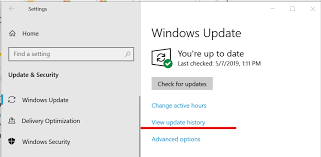
L’aggiornamento del sistema operativo Windows 10 all’ultima build disponibile può risolvere il problema. Proviamo.
Passaggio 1: apri l’app “Impostazioni” in Windows 10 e vai su “Aggiornamento e sicurezza > Windows Update” e fai clic su “Verifica aggiornamenti”
Passaggio 2: installa l’aggiornamento disponibile nel computer e riavvia il computer una volta terminato e verifica se il problema è stato risolto.
Metodo 7: eseguire il ripristino della rete in Windows 10
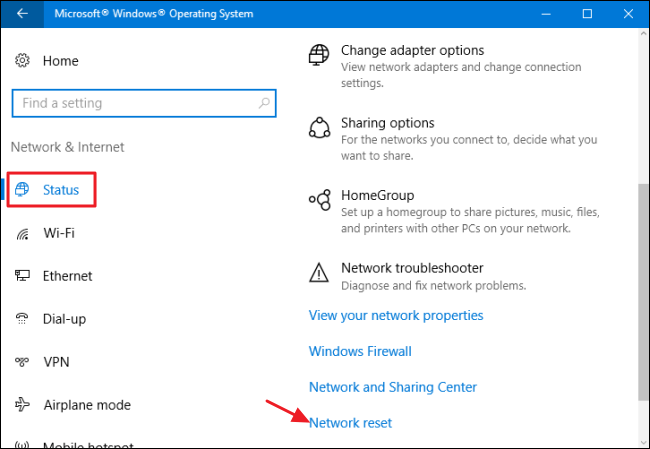
Verifica se il ripristino della rete in Windows 10 risolve il problema.
Passaggio 1: apri l’app “Impostazioni” e vai su “Rete e Internet”, nella sezione “Stato”, trova e fai clic sul collegamento “Ripristina rete” e ripristina le impostazioni di rete del tuo computer.
Passaggio 2: una volta terminato, controlla se il problema con il WiFi non funzionante è stato risolto.
Metodo 8: modificare le impostazioni della modalità wireless
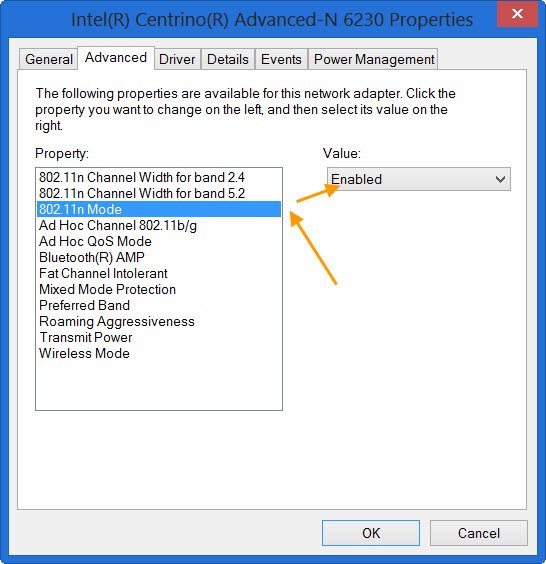
Passaggio 1: apri “Gestione dispositivi”, trova e fai clic con il pulsante destro del mouse sul driver dell’adattatore Intel WiFi 6 AX201 e seleziona “Proprietà”
Passaggio 2: nella finestra “Proprietà”, fai clic sulla scheda “Avanzate” e modifica le impostazioni della modalità wireless da 802.11a/b/g a 1,5 Ghz 802.11a, quindi premi “OK” per salvare le modifiche. Controlla se il problema è stato risolto.
Passaggio 3: puoi anche giocare con le impostazioni wireless e passare a diverse proprietà e impostazioni di valore, nella finestra “Proprietà” della scheda di rete nella scheda “Avanzate”
Passaggio 4: disabilitare l’opzione “Consenti al computer di spegnere questo dispositivo per risparmiare energia” nella finestra delle proprietà della scheda di rete nella scheda “Risparmio energetico” può risolvere il problema.
Conclusione
Sono sicuro che questo post ti ha aiutato su Come risolvere il problema del driver Intel WiFi 6 AX201 che non funziona in Windows 10 con diversi semplici passaggi/metodi. Puoi leggere e seguire le nostre istruzioni per farlo. È tutto. Per qualsiasi suggerimento o domanda, scrivi nella casella dei commenti qui sotto.
Le persone hanno anche chiesto:
D: Come installo il driver della scheda Intel WiFi 6 AX201 su Windows 10?
A: Se non si desidera che alcun problema relativo all’adattatore Intel WiFi 6 AX201 in computer come il driver Intel WiFi 6 AX201 non funzioni, è necessario assicurarsi che il driver Intel WiFi 6 AX201 sia installato correttamente nel computer Windows e sia attivo- aggiornato alla versione più recente e compatibile.
Passaggi per scaricare o reinstallare l’aggiornamento del driver Intel WiFi 6 AX201 in Windows 10:
Passaggio 1: in primo luogo, identifica la scheda wireless Intel® e il numero di versione del driver.
Passaggio 2: scarica manualmente il driver.
Passaggio 3: dopo aver installato il software sul disco rigido, fare doppio clic sull’eseguibile. …
Passaggio 4: seguire l’installazione guidata durante il processo di installazione.
Passaggio 5: per Windows 10, il driver verrà installato automaticamente.
D: Come posso riparare la mia scheda Wi-Fi Intel?
A: Il modo possibile per risolvere il problema con Intel WiFi Adapter nel tuo computer Windows 10 è pulire l’installazione del driver Intel WiFi nel tuo computer Windows. Se sul computer è installato il programma di installazione dell’adattatore wireless Intel Killer, seguire la Guida all’installazione pulita del software Intel Killer e aggiornare il driver. Puoi aggiornare il BIOS e il driver del chipset dal sito ufficiale del produttore della scheda madre del tuo PC per risolvere il problema.
D: Come trovare il driver WiFi in Windows 10?
R: Se hai installato correttamente il driver WiFi dal CD/DVD di installazione del driver o dal sito ufficiale sul tuo computer, puoi controllare lo stato del driver WiFi in Gestione dispositivi nel PC Windows. Per correggere dove si trova il driver WiFi in Windows 10,
Passaggio 1: premi Windows + X e seleziona Gestione dispositivi per aprirlo.
Passaggio 2: espandere Schede di rete, fare clic con il pulsante destro del mouse sulla scheda wireless e selezionare Proprietà.
Passaggio 3: fare clic sulla scheda Dettagli e selezionare ID hardware in Proprietà per verificare il nome e la versione del driver della scheda di rete wireless
D: Come abilito l’adattatore WiFi in Windows 10?
A: Passaggi per attivare il WiFI tramite il menu Start su PC Windows 10:
Passaggio 1: fai clic sul pulsante Windows e digita “Impostazioni”, facendo clic sull’app quando appare nei risultati della ricerca.
Passaggio 2: fai clic su “Rete e Internet”.
Passaggio 3: fare clic sull’opzione Wi-Fi nella barra dei menu sul lato sinistro della schermata Impostazioni.
Passaggio 4: attiva l’opzione Wi-Fi su “On” per abilitare l’adattatore Wi-Fi.
D: Perché il mio computer non riesce a rilevare la mia rete WiFi 6?
R: I possibili motivi alla base del problema “Perché il mio computer non riesce a rilevare la mia rete WiFi 6” possono essere una scheda di rete wireless obsoleta o i suoi driver. È possibile risolvere il problema aggiornando il driver Intel WiFi 6 alla versione più recente e compatibile del driver nel computer e, una volta aggiornato, verificare se il problema è stato risolto.